エラー 0x8096002A、抽出操作は完了しませんでした
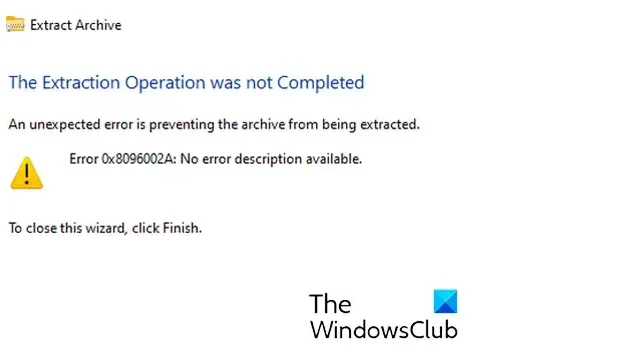
Windows でアーカイブを解凍または抽出するときにエラー コード 0x8096002Aが発生した場合は、この投稿が問題を解決するのに役立ちます。
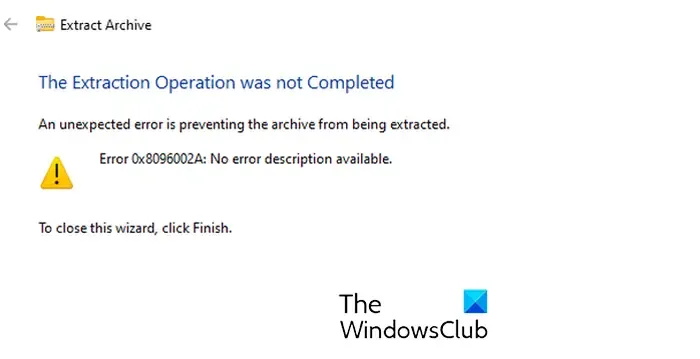
一部の Windows ユーザーは、ZIP、RAR などのアーカイブを解凍するときにこのエラーが発生すると苦情を述べています。エラーが発生すると、次のエラー メッセージが表示されます。
抽出操作は完了していません
予期しないエラーにより、アーカイブを抽出できません。エラー 0x8096002A: エラーの説明はありません。
このエラーは、ファイルが破損しているか感染している場合に発生する可能性があります。さまざまな場合において、システム ファイルの破損やファイル システム エラーがエラーの原因である可能性があります。
エラー 0x8096002A、抽出操作は完了しませんでした
Windows 11/10 でアーカイブ ファイルを抽出しようとしたときに発生するエラー コード 0x8096002A を修正する方法は次のとおりです。
- いくつかの事前チェックを実行します。
- アーカイブ ファイルを別のフォルダーに移動します。
- コンピュータを再起動してください。
- SFC および DISM スキャンを実行します。
- CHKDSKを実行します。
- クリーンブート状態で解凍をお試しください。
- サードパーティのアーカイブ抽出ツールを使用してみてください。
1] いくつかの事前チェックを実行します
- 最初に確認する必要があるのは、抽出しようとしているアーカイブが破損していないことです。アーカイブが破損している場合、このようなエラーが発生します。したがって、このシナリオが該当する場合は、破損した ZIPまたはその他のアーカイブを修復して抽出し、エラー コード 0x8096002A が解決されるかどうかを確認できます。
- ファイルが正しくまたは完全にダウンロードされていない可能性があるため、インターネットからアーカイブを再ダウンロードしてみることもできます。
- 他のアーカイブ ファイルを抽出してみて、すべてのファイルでエラーが発生するのか、それともいくつかのアーカイブだけでエラーが発生するのかを確認してください。1 つのアーカイブだけでこの問題が発生する場合は、アーカイブが破損している可能性があります。それで、修理することができます。
- 他にできることは、問題のあるアーカイブのファイル名を短くして、エラーが停止したかどうかを確認することです。
2] アーカイブファイルを別のフォルダーに移動します
「抽出操作が完了しませんでした」エラーが発生する主な理由の 1 つは、PC 上の保護された領域に保存されているアーカイブ ファイルを抽出しようとしているという事実です。したがって、ターゲット アーカイブをダウンロード、ドキュメント、デスクトップなどの別の場所に移動してから、アーカイブを抽出してみてください。
3]コンピュータを再起動します
このエラーを解決するには、単純な再起動が必要な場合があります。したがって、コンピュータを再起動して、エラーが修正されたかどうかを確認してください。
4] SFC および DISM スキャンを実行します。
このエラーは、システム ファイルの破損により発生しやすくなる可能性があります。したがって、SFC スキャンの後にDISM スキャンを実行して、クリーンなシステム ファイルを復元し、最終的にこのエラーを修正してみてください。
参照: 1152: ファイルを一時的な場所に抽出中にエラーが発生しました。
5] CHKDSKを実行する
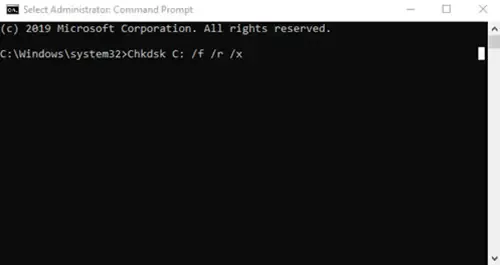
エラーまたは不良セクタが含まれるハード ドライブにアーカイブが保存されている場合、0x8096002A などのエラー コードが発生する可能性があります。したがって、CHKDSK コマンドを実行してハードドライブのエラーを修正できます。
Windows Search を使用して、管理者としてコマンド プロンプト アプリを開きます。
次に、以下のコマンドを入力して Enter ボタンを押します。
CHKDSK /F C:
ドライブのエラーや不良セクタのスキャンが開始され、それらが修復されます。
完了したら、コンピュータを再起動し、エラーが解決されたかどうかを確認します。
6] クリーンブート状態で解凍してみる
アーカイブの抽出中のエラー コード 0x8096002A は、サードパーティ ソフトウェアの競合が原因で発生する可能性があります。
クリーン ブートを実行してソフトウェアの競合を解決し、ファイルを抽出して動作するかどうかを確認してください。
エラーが表示されなくなった場合は、サードパーティのサービスを個別に有効化し、エラーの原因となっているソフトウェアを分析できます。主な原因を発見したら、それを永久に無効にするか、プログラムをアンインストールできます。
7] サードパーティのアーカイブ抽出ツールを使用してみる
Windows 組み込みの圧縮ツールを使用している場合は、サードパーティのアーカイブ抽出ツールを使用して、それが役立つかどうかを確認してください。無料のアーカイブ解凍ソフトウェアがいくつかあり、そこから選択できます。例を挙げると、7-Zip、PeaZip、IZArc、ExtractNow などを使用できます。これらは、アーカイブを抽出するためのさまざまなファイル形式をサポートしています。別のファイル解凍ツールを使用すると、エラー コード 0x8096002A が修正されるかどうかを確認してください。
それでおしまい。
コンピュータに「Windows が抽出を完了できません」と表示されるのはなぜですか?
ZIP または別のアーカイブの抽出中に、「Windows は抽出を完了できません」というエラー メッセージが表示されることが報告されています。このエラーは、ターゲット アーカイブが破損しているか、アクセス権限のない保護領域にアーカイブが属していることが原因で発生する可能性があります。このエラーが発生した場合は、ファイルを再ダウンロードするか、破損したアーカイブを修復するか、別のソフトウェアを使用してファイルを抽出できます。
RAR ファイルを開けないのはなぜですか?
Windows の組み込みファイル圧縮ツールは、RAR ファイル形式をネイティブにサポートしていません。したがって、RAR ファイルを開いたり抽出したりする場合は、サードパーティの RAR 抽出アプリケーションを使用する必要があります。WinRAR または7-Zip、Extract Now、PeaZipなどの他のソフトウェアを使用して、Windows PC で RAR ファイルを開くことができます。


コメントを残す